
די פאָטאָשאָפּ ערידזשנאַלי באשאפן ווי אַ רעדאַקטאָר פון בילדער, פונדעסטוועגן האט אַ גענוג טאָאָלקיט אין זייַן אַרסענאַל צו מאַכן פאַרשידן דזשיאַמעטריק שאַפּעס (קרייזן, רעקטאַנגגאַלז, טרייאַנגגאַלז און פּאַלאַנגלעס.
נעווביעס, וואָס סטאַרטעד זייער טריינינג מיט קאָמפּלעקס לעקציעס, אָפט פירט צו אַ סטופּער פון די פראַזע טיפּ "ציען אַ גראָדעק" אָדער "מיר שטעלן אויף די בילד פון אַ פּרידיטערמינד קרייַזבויגן." עס איז וועגן ווי צו ציען אַרקס אין Photoshop הייַנט מיר וועלן רעדן.
אַרקס אין Photoshop
ווי איר וויסן, די קרייַזבויגן איז טייל פון די אַרומנעם, אָבער אין אונדזער פארשטאנד, די קרייַזבויגן קען האָבן אַ ירעגיאַלער פאָרעם.
די לעקציע וועט צונויפשטעלנ זיך פון צוויי פּאַרץ. אין דער ערשטער מיר האָבן שנייַדן די שטיק פון די רינגס באשאפן אין שטייַגן, און אין די רגע מיר וועלן מאַכן אַ "פאַלש" קרייַזבויגן.
פֿאַר די לעקציע, מיר דאַרפֿן צו שאַפֿן אַ נייַע דאָקומענט. צו טאָן דאָס, דריקן Ctrl + n און קלייַבן די געבעטן גרייס.
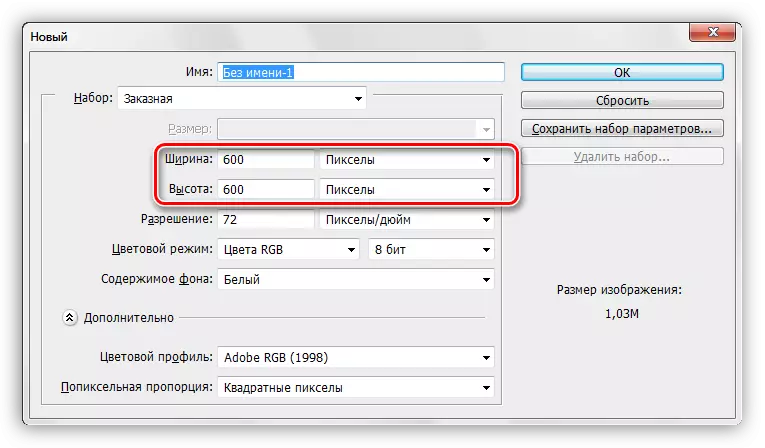
מעטאָד 1: קרייַזבויגן פון דעם קרייַז (רינגס)
- קלייַבן אַ געצייַג פון די "אַללאָקאַטיאָן" גרופּע גערופן "אָוואַל געגנט".

- דריקט דעם SHIFT שליסל און שאַפֿן אַ קייַלעכיק-שייפּט סעלעקציע פון די פארלאנגט גרייס. די באשאפן סעלעקציע קענען זיין אריבערגעפארן דורך די לייַוונט מיט די לינקס מויז קנעפּל (ין די סעלעקציע).
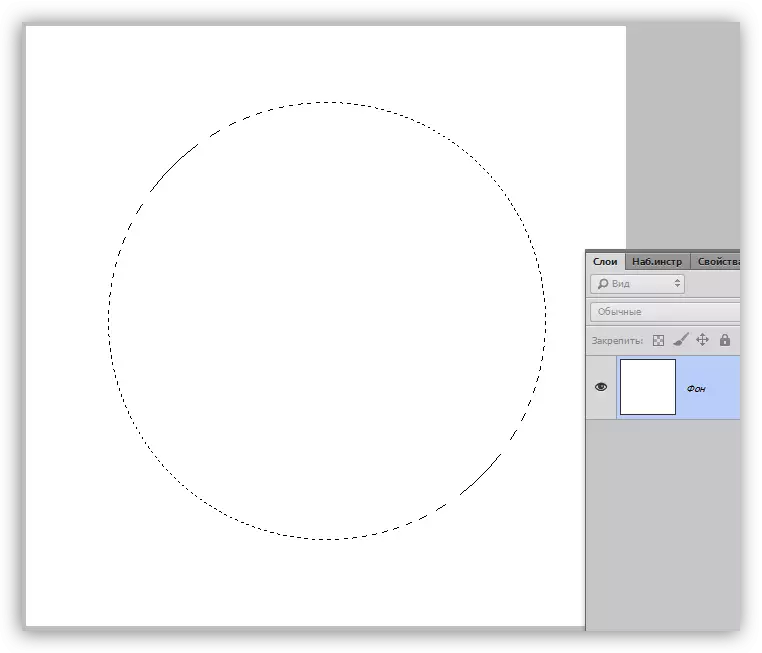
- דערנאָך איר דאַרפֿן צו שאַפֿן אַ נייַ שיכטע אויף וואָס מיר וועלן ציען (עס קען זיין געטאן אין די אָנהייב).
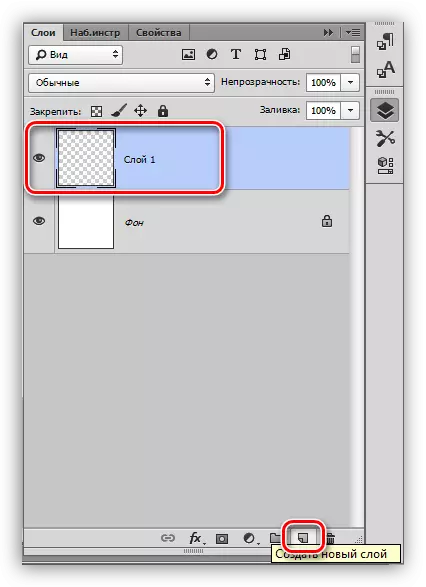
- נעמען די געצייַג "פּאָרינג".

- מיר קלייַבן די קאָליר פון אונדזער צוקונפֿט קרייַזבויגן. צו טאָן דאָס, דריקט אויף די קוואַדראַט מיט די גרונט קאָליר אויף די לינקס שויב, אין די פֿענצטער וואָס אָפּענס, שלעפּן די מאַרקער צו דער געוואלט שאָטן און גיט OK.
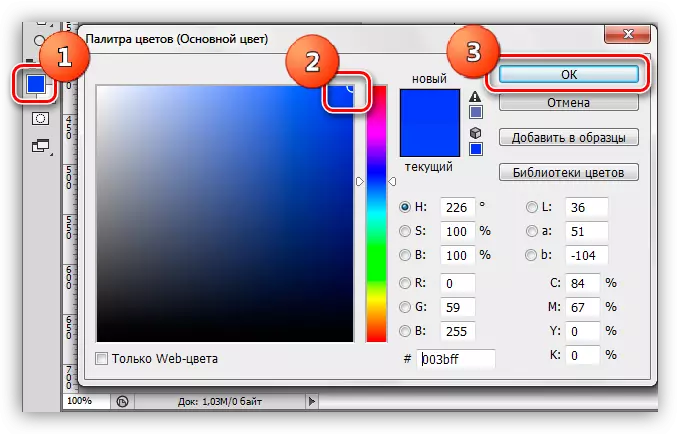
- דריקט ין די סעלעקציע, אויסגעגאסן עס מיט די אויסגעקליבן קאָליר.
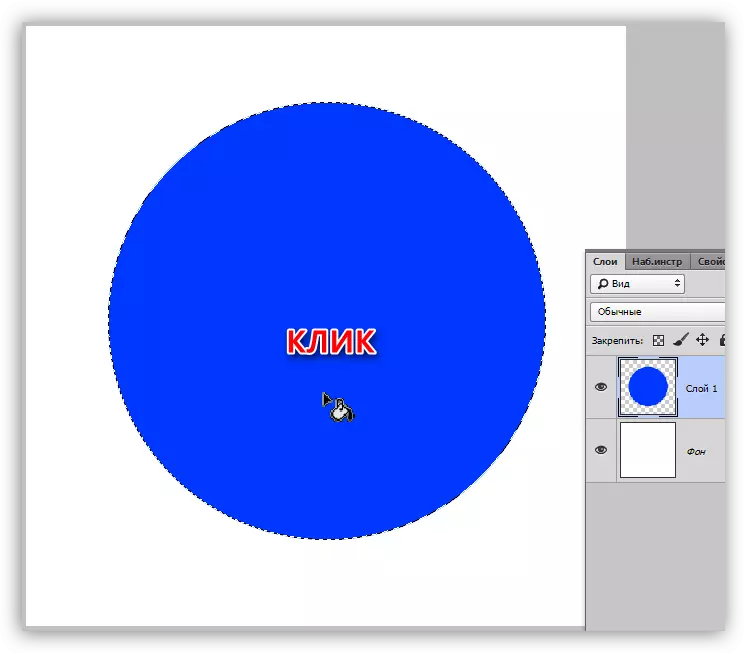
- גיין צו די "סעלעקציע - מאַדאַפאַקיישאַן" מעניו און איר זוכט פֿאַר אַ פּאַראַגראַף "קאָמפּרעס".
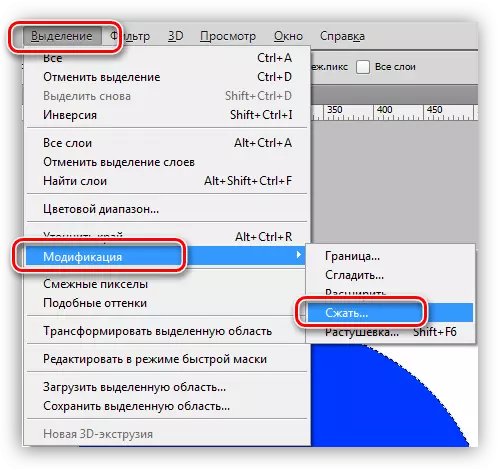
- קלייַבן די קאַמפּרעשאַן גרייס אין די פונקציע, עס איז די גרעב פון די צוקונפֿט קרייַזבויגן. דריקט OK.
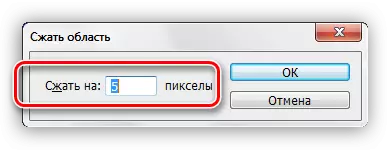
- דריקט דעם ויסמעקן שליסל אויף די קלאַוויאַטור און באַקומען אַ רינג אָנגעפילט מיט די אויסגעקליבן קאָליר. מיר ניט מער דאַרפֿן צו זיין אויסגעקליבן, מיר באַזייַטיקן עס מיט אַ קאָמבינאַציע פון Ctrl + D שליסלען.
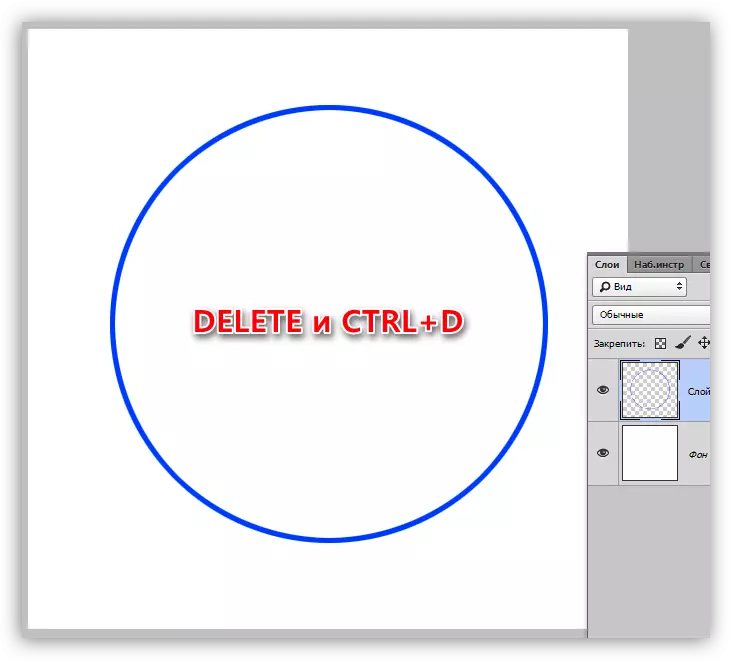
רינג איז גרייט. איר מיסטאָמע האָבן שוין געסט ווי צו מאַכן אַ קרייַזבויגן. עס איז גענוג נאָר צו באַזייַטיקן ומנייטיק. למשל, נעמען די "רעקטאַנגגיאַלער געגנט" געצייַג,
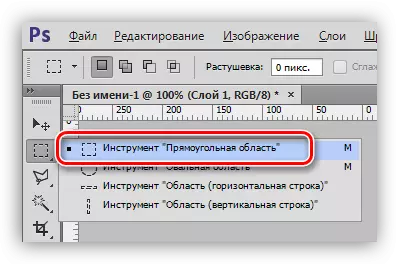
סעלעקטירן דעם פּלאַץ וואָס מיר וועלן צו באַזייַטיקן
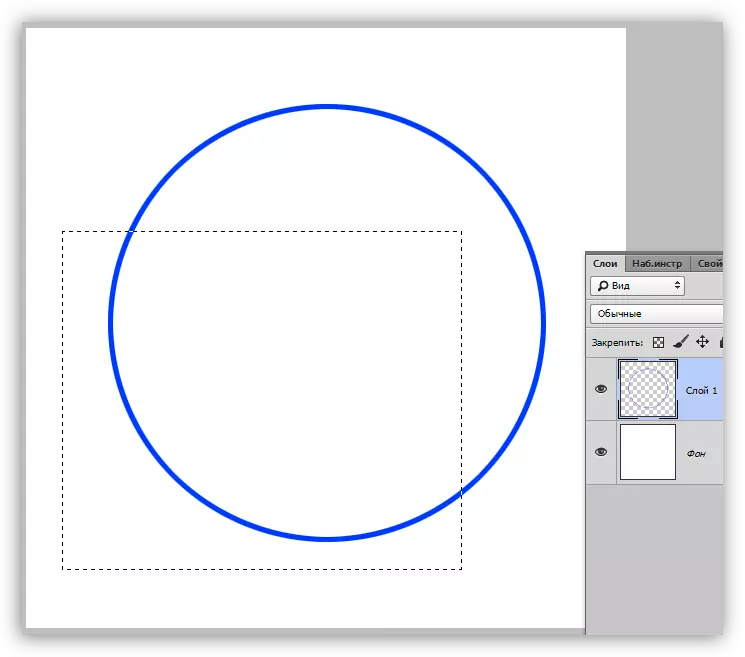
און גיט ויסמעקן.
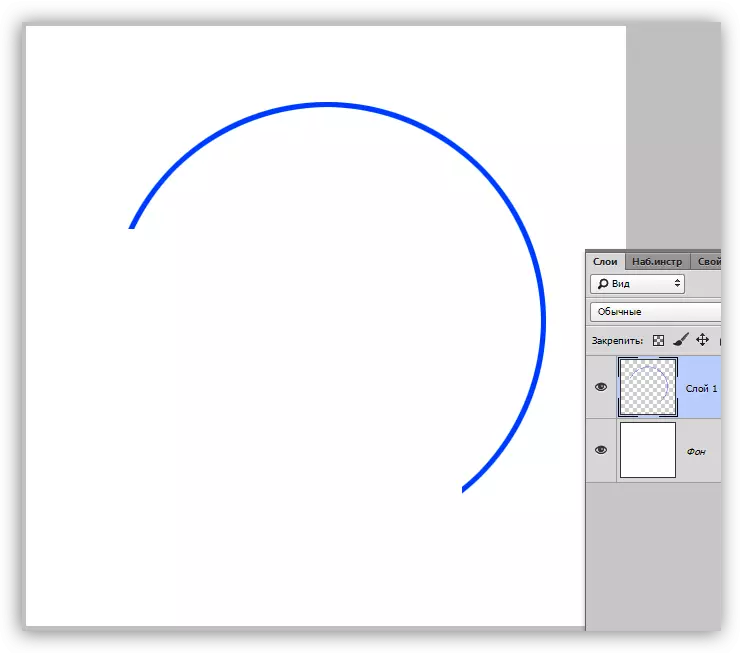
דאָ איז אַזאַ אַ קרייַזבויגן פון אונדז. זאל אונדז ווענדן צו די שאַפונג פון אַ "פאַלש" קרייַזבויגן.
מעטאָד 2: קרייַזבויגן פון יליפּס
ווי איר געדענקען, ווען איר שאַפֿן אַ קייַלעכיק סעלעקציע, מיר קלאַמפּט די יבעררוק שליסל, וואָס איז מעגלעך צו טייַנען פּראַפּאָרשאַנז. אויב דאָס איז נישט געטאן, עס וועט נישט זיין אַרומנעם, אָבער אַ יליפּס.
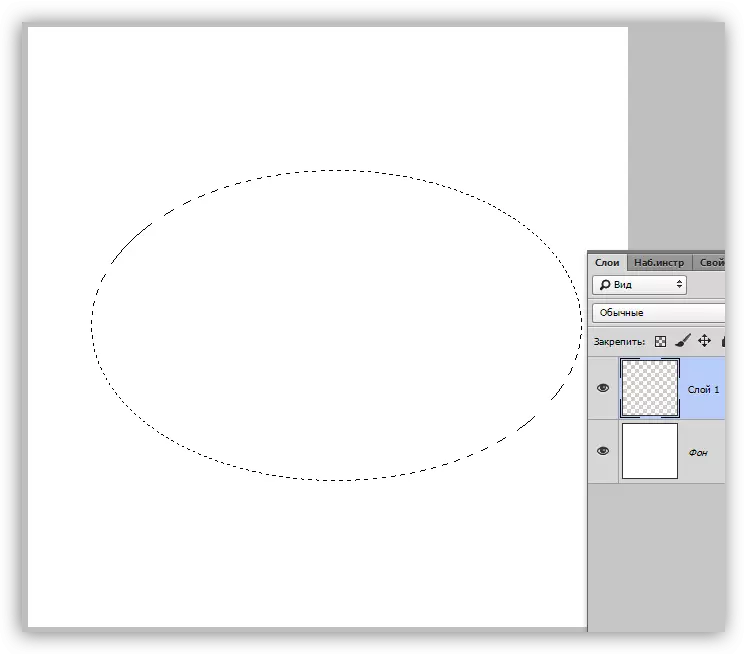
דערנאָך מיר דורכפירן אַלע אַקשאַנז ווי אין דער ערשטער בייַשפּיל (פּלאָמבירן, קאַמפּרעשאַן פון די סעלעקציע, דילישאַן).
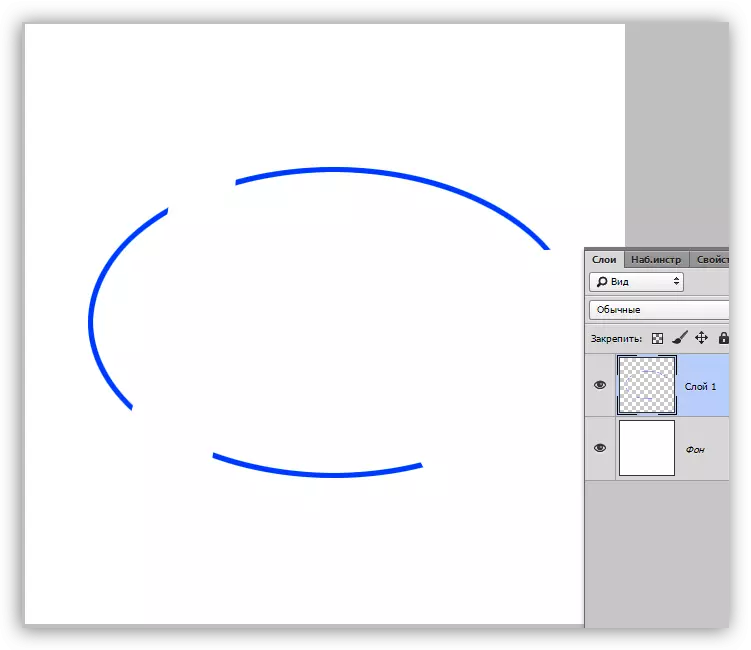
"אָפּשטעל. דאָס איז נישט אַ פרייַ וועג, אָבער די דעריוואַט פון דער ערשטער, "איר וועט זאָגן, און איר וועט זיין לעגאַמרע רעכט. עס איז אן אנדער וועג צו שאַפֿן אַרקס מיט קיין פאָרעם.
מעטאָד 3: פעדער געצייַג
די "פעדער" געצייַג אַלאַוז אונדז צו שאַפֿן קאַנטורז און פיגיערז פון אַזאַ אַ פאָרעם ווי עס איז נייטיק.
לעקציע: פעדער געצייַג אין Photoshop - טעאָריע און פיר
- מיר נעמען די פעדער געצייַג.
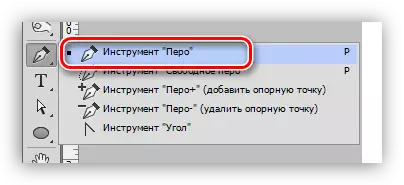
- מיר שטעלן די ערשטער פונט אויף די לייַוונט.
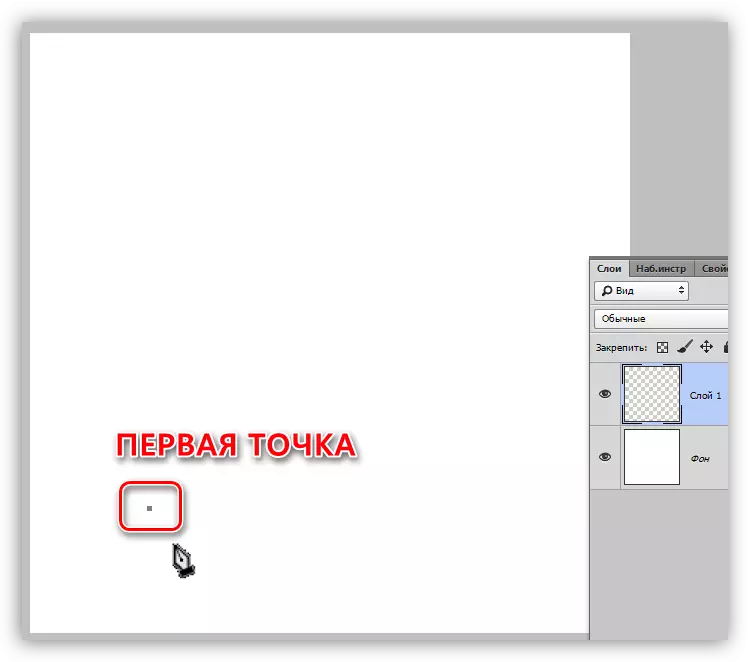
- מיר שטעלן די רגע פונט ווו מיר וועלן צו ענדיקן די קרייַזבויגן. ופמערקזאַמקייט! די מויז קנעפּל איז נישט פריי, און דער פעדער מיט די פעדער, אין דעם פאַל, רעכט. די געצייַג וועט פאַרקרימען די שטראַל דורך מאָווינג וואָס איר קענען סטרויערן די קרייַזבויגן פאָרעם. דו זאלסט נישט פאַרגעסן אַז די מויז קנעפּל זאָל זיין געדינט. בלויז נידעריקער ווען מיר ענדיקן.
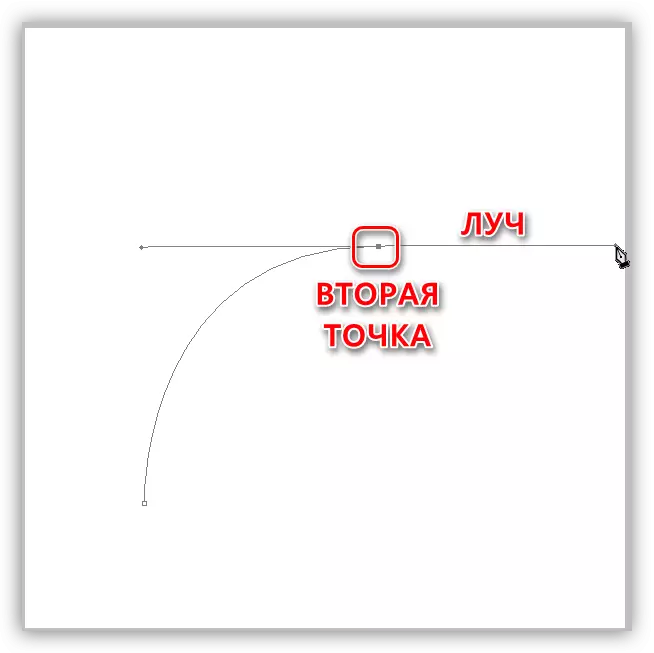
די שטראַל קענען זיין פּולד אין קיין ריכטונג, פיר. פּאָינץ קענען זיין אריבערגעפארן דורך די לייַוונט מיט די CTRL קניפּ קיי. אויב איר שטעלן אַ צווייט פונט נישט ווו איר דאַרפֿן, פשוט דריקן CTRL + Z.
- די קאַנטור איז גרייט, אָבער דאָס איז נאָך נישט אַ קרייַזבויגן. די קאַנטור דאַרף זיין אַבליידזשד. זאל ס טאָן דאָס מיט אַ באַרשט. מיר נעמען איר אין האַנט.

- קאָליר איז קאַנפיגיערד אויף די זעלבע וועג ווי אין דעם פאַל, פּלאָמבירן, און די פאָרעם און גרייס איז אויף די שפּיץ טאַפליע פון די סעטטינגס. די גרייס דיטערמאַנז די גרעב פון די מאַך, אָבער איר קענען עקספּערימענט מיט די פאָרעם.
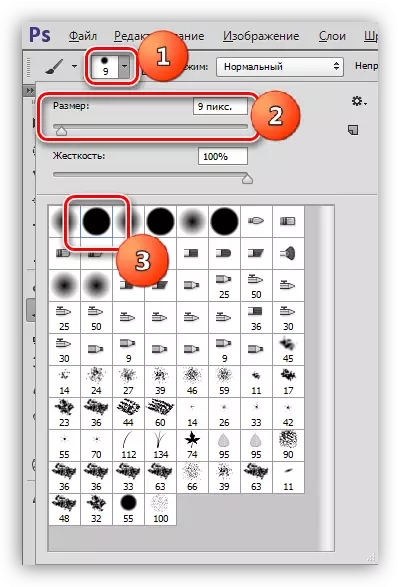
- מיר ווידער סעלעקטירן דעם פּענדי געצייַג, גיט די רעכט מויז קנעפּל צוזאמען די קאַנטור און סעלעקטירן דעם "פּערפאָרמז-צעטל" נומער.
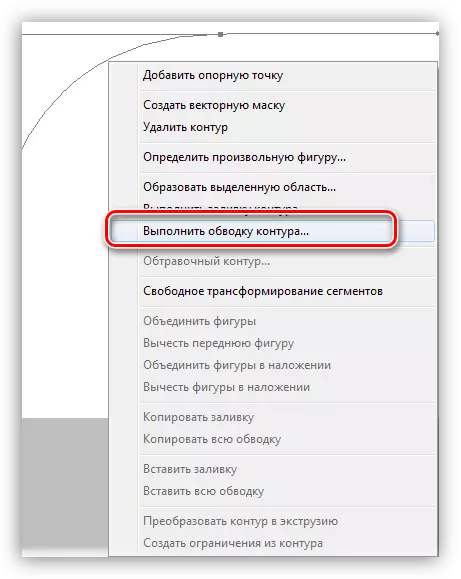
- אין דער ווייַטער פֿענצטער אין די פאַל-אַראָפּ רשימה, סעלעקטירן "באַרשט" און גיט OK.
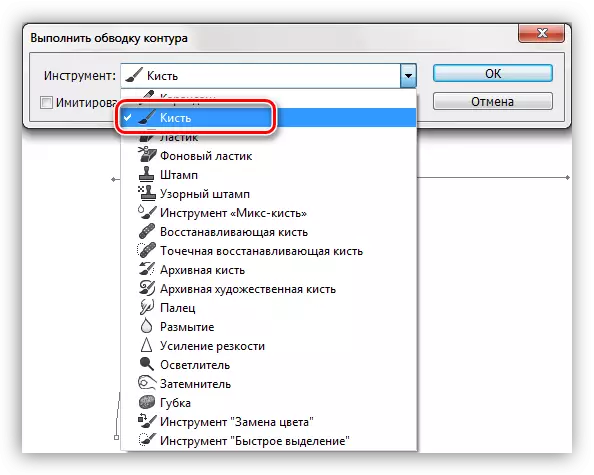
- די קרייַזבויגן איז אָנגעפילט, עס בלייבט נאָר צו באַקומען באַפרייַען פון די קאַנטור. צו טאָן דאָס, דריקט אויף PCM און סעלעקטירן "ויסמעקן קאַנטור".
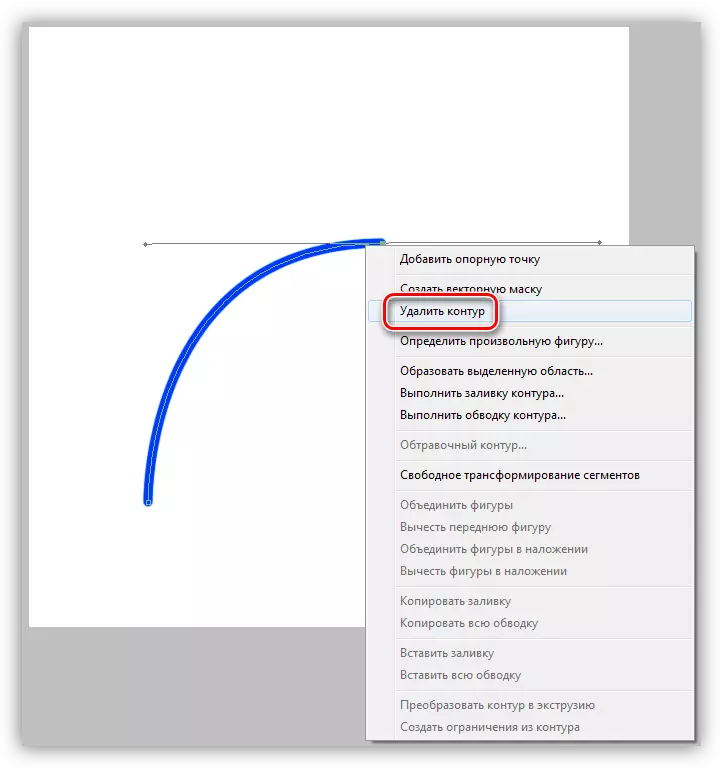
אויף דעם ענדיקן. הייַנט מיר געלערנט דריי וועגן צו שאַפֿן אַרקס אין די Photoshop פּראָגראַם. אַלע פון זיי האָבן זייער אַדוואַנטידזשיז און קענען ווערן געניצט אין פאַרשידענע סיטואַטיאָנס.
